Useimmat mobiilikäyttäjät ovat selvillä siitä, että lukituksen avausmenetelmä on lähes pakollinen, ennen kaikkea turvallisuutemme parantamiseksi. Ja meillä on liian paljon henkilökohtaisia tietoja sisällämme, jotta kaikki "juorat" voivat päästä puhelimeen ja nähdä kuvamme tai viestimme.
Totuus on, että yksi suosituimmista menetelmistä suurelle enemmistölle on kasvojen lukituksen avaaminen , mutta kuten selitämme myöhemmin, se voi olla enemmän tai vähemmän tehokas riippuen siitä, kuinka määritämme sen. Siksi opetamme sinulle, kuinka se määritetään laitteellesi Android puhelinta, jotta sinulla ei ole ongelmia yrittäessäsi.
Se on turvallinen?
kasvojen tunnistus ei ole mitään uutta, itse asiassa se on yksi niistä teknologioista, jotka ovat olleet mukanamme muutaman vuoden. Uutta on kuitenkin se, että se alkoi levitä mobiililaitteiden markkinoilla.

Tämä puhelinten lukituksen avaamisvaihtoehto toimii kuitenkin yleensä paremmin ja lisää älypuhelimen turvallisuutta tietyn laitteiston, kuten True Depth -kameran ja iPhone hermoston sirut. Toisaalta, yleisessä tapauksessa Android he käyttävät vain ohjelmistoja , joten siitä tulee vähemmän tehokas ja sen tarkkuus on pienempi.
Ja vaikka se on edelleen turvallista, se ei ole yhtä turvallinen kuin muut Android-älypuhelimista nykyään löytyvät näytön lukituksen avausmenetelmät. Esimerkiksi yksi parhaista turvatoimista nykyään on sormenjälkitunnistin. Lisäksi se on paljon tehokkaampi puhelimen paneelin lukituksen avaamisessa. Mutta sinulla on aina mahdollisuus tehdä testi itse testataksesi tätä tekniikkaa.
Aktivoi lukituksen avaus
Tämän aktivoimiseksi suojausmenetelmä Android-mobiililaitteessasi, älypuhelimesi merkki riippuu suurelta osin, koska tämäntyyppinen lukituksen avaaminen sijaitsee jossakin paikassa. Tästä syystä ilmoitamme sinulle, missä voit määrittää tämän suojausasetuksen joissakin tärkeimpien valmistajien Android-puhelimissa.
Samsung
Sisällä Samsung älypuhelimia, joilla on omat Yksi käyttöliittymä mukautustaso, huomaamme, että tämän menetelmän kokoonpano on yksi Android-maailman erilaisista. Siksi sinun on suoritettava seuraavat vaiheet määrittääksesi sen:
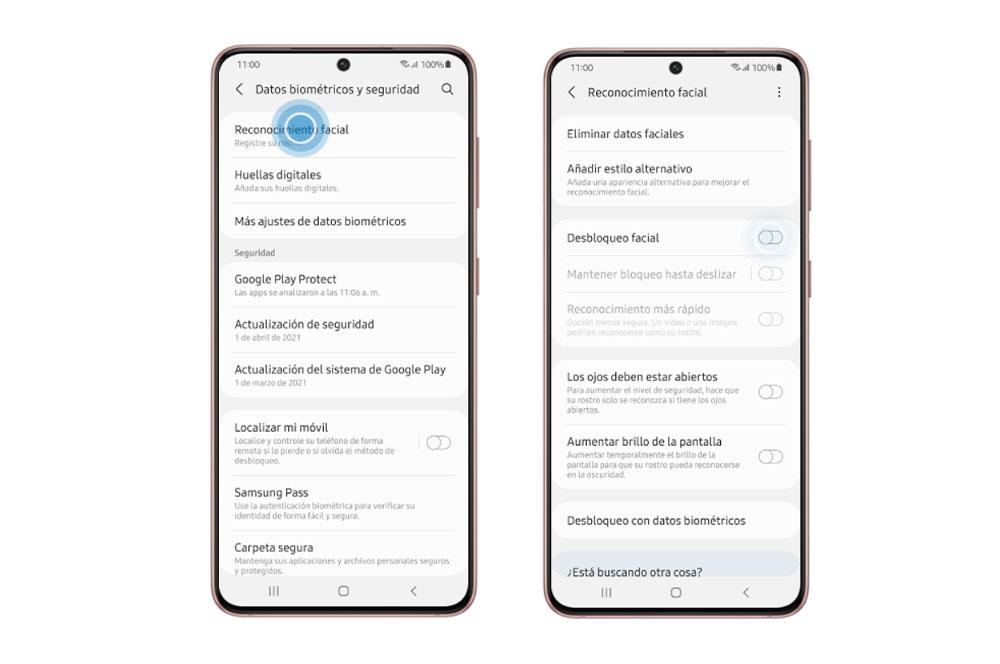
- Avaa puhelimen asetukset.
- enter Biometriset tiedot ja turvallisuus .
- Napsauta Kasvojentunnistusvaihtoehtoa> aktivoi kytkin Face Unlockissa.
- Napsauta Jatka.
- Valitse tapa, jolla avaat päätteen lukituksen, jos kasvojen avaus ei toimi: kuvio, PIN tai salasana.
Huawei
In Huawei terminaalit löydämme EMUI mukautustaso, joka merkitsee vaiheet, jotka meidän on noudatettava tämän tekniikan avaamiseksi.
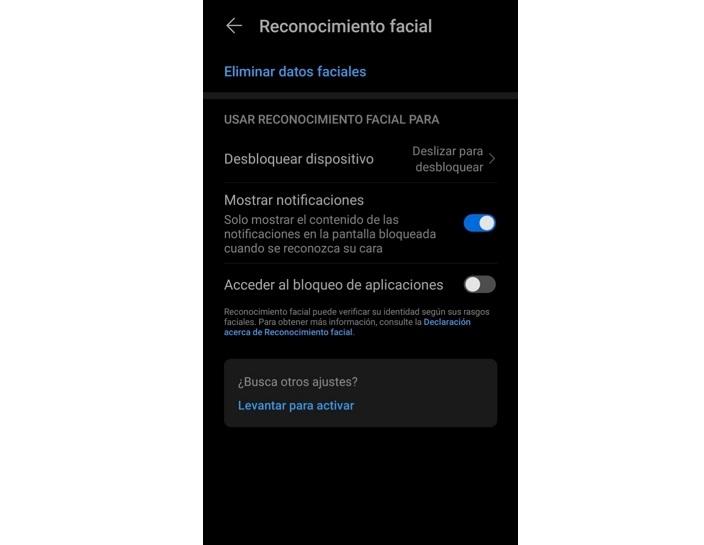
- Siirry kohtaan Asetukset> Biometriset tiedot ja salasana.
- Napauta Kasvojen tunnistus .
- Se kysyy meiltä avainta tai puhelimen lukituksen avauskuviota, jos meillä on sellainen.
- Sitten meidän on napsautettava Käynnistä, jotta se alkaa lukea kasvojamme.
Xiaomi
Kiinalaisen tuotemerkin puhelimissa Xiaomi , joiden mukana on MIUI, vaiheet, joita meidän on noudatettava aktivoidaksemme kasvojen lukituksen, ovat myös erilaisia. Prosessi on kuitenkin nopea:
- Siirry asetuksiin> Salasanat ja suojaus .
- Anna Face Unlock, jossa se kysyy meiltä puhelimen salasanaa.
- Napauta Lisää kasvotiedot ja suorita prosessi loppuun noudattamalla kiinalaisen matkapuhelimen näytön ohjeita.
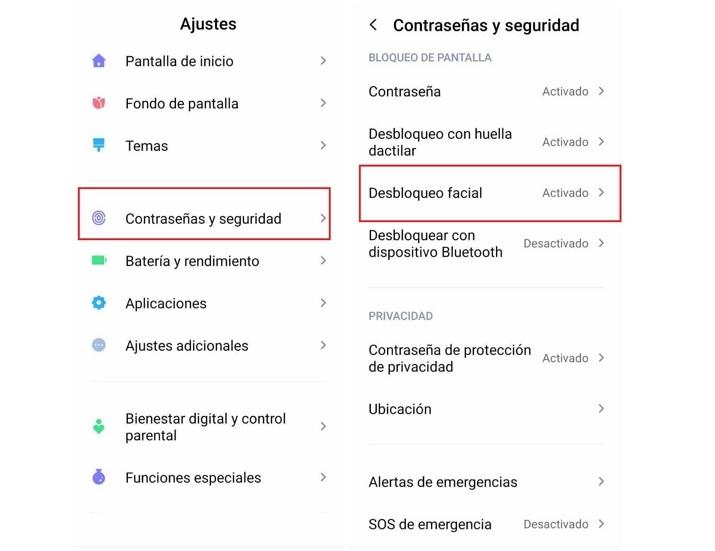
Google Pixel
Google-älypuhelimissa ei ole minkäänlaista kerrosta, toisin sanoen edessämme on kuuluisa Android Stock tai Pure. Näissä puhelimissa meidän on noudatettava tätä prosessia voidaksemme käyttää lukituksen avaamista kasvojentunnistuksen kanssa:
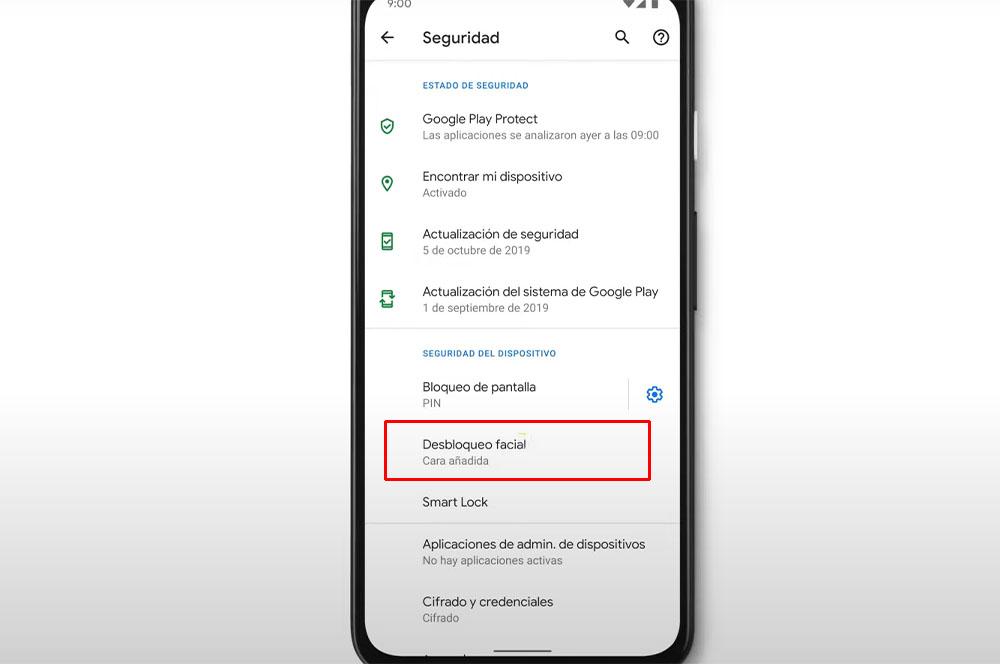
- Siirrymme Asetukset-sovellukseen.
- Siirrymme Suojaus> Face Unlock.
- Syötä PIN-koodi, kuvio tai salasana turvatoimenpiteenä siltä varalta, että kasvojentunnistus ei toimi.
- Sitten mennään Määritä Face Unlock > OK.
- Sitten alkaa meidän kasvojen lukeminen.
- Meidän on asetettava kasvomme näkyviin tulevaan kehykseen ja käännyttävä hitaasti, kunnes tuomme nenämme lähemmäksi jokaista sinistä mosaiikkia.
- Kun se on valmis, meidän tarvitsee vain antaa Ready.
OPPO ja realme
In OPPO ja realme-päätteissä meillä on erilaisia räätälöintitasoja, ColorOS ja realme UI , vaikka niiden määritysvaiheet ovat identtiset. Jos siis haluat aktivoida lukituksen avauksen kasvojen avulla, se voidaan tehdä seuraavalla tavalla:
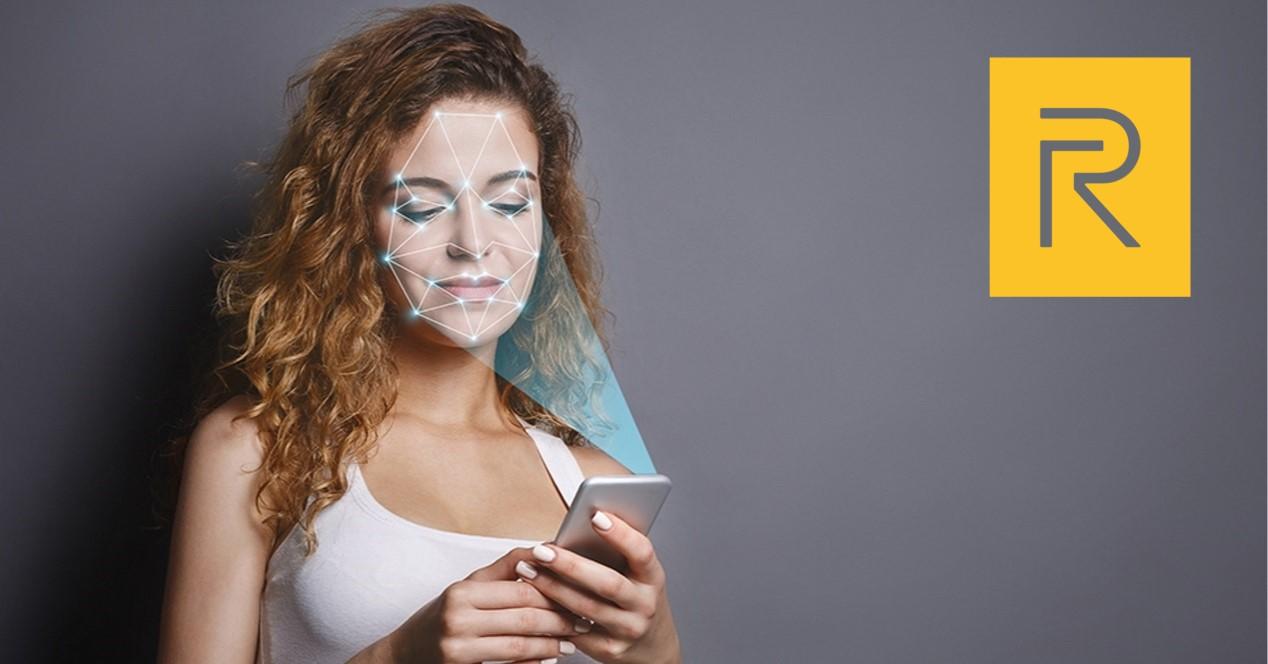
- Siirrytään mobiiliasetuksiin.
- Napsauta Jalanjälki, kasvot ja salasana -osiota.
- Napsauta Lisää kasvot -vaihtoehtoa.
- Anna salasana tai suojauskuvio siltä varalta, että lukituksen avaaminen epäonnistuu.
- Kun tämä on tehty, meidän täytyy vain lukea kasvot tarkentamalla ne hyvin, ja meillä on kaikki valmiina, jotta OPPO- tai realme-puhelimemme lukitus avataan kasvoillamme.
OnePlus
Jos sinulla on jokin seuraavista Ishayoiden opettaman OnePlus terminaalit , joissa OxygenOS on mukautustaso Androidin yläpuolella, sinun on noudatettava näitä ohjeita:
- Siirry asetuksiin.
- Siirry Suojaus ja näytön lukitus -osioon.
- Napauta Face Unlock -vaihtoehtoa.
- Määritä vaihtoehtoinen lukituksen avaustapa valitaksesi kuvion, PIN-koodin tai salasanan välillä.
- Napauttaa Lisää kasvotiedot > Seuraava ja seuraa näytön ohjeita.
Motorola
A Motorola mobiililla on monia vaihtoehtoja poista puhelimen lukko . Tässä tapauksessa kasvojen lukituksen aktivoimiseksi meidän on tehtävä seuraava:
- Anna mobiiliasetukset.
- Napsauta Suojaus-osiota.
- Valitse nyt Face Unlock
- Anna PIN-koodi.
- Lopuksi on hetki, jolloin hän lukee kasvomme, joten meidän on noudatettava hänen ohjeitaan ja sijoitettava paikkaan, jossa on hyvä valaistus, jotta se on mahdollisimman tarkka.
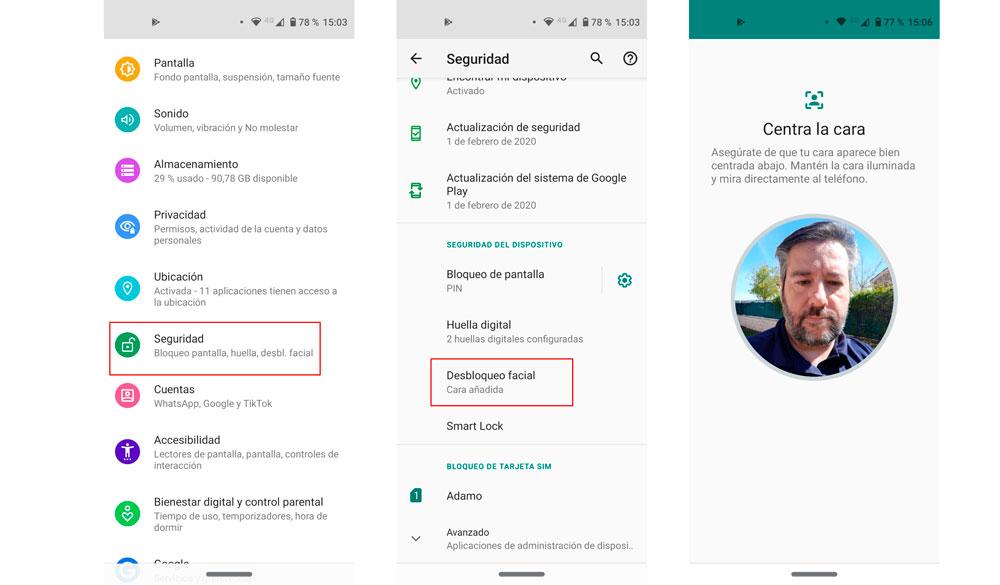
elossa
Vivo-älypuhelimien osalta totuus on, että se on samanlainen kuin OPPO- ja realme-älypuhelimien tapauksessa, vaikka se muuttuukin yhden askeleen. Noudata siksi tätä prosessia kiinalaisen yrityksen matkapuhelimellasi:
- Anna puhelimen asetukset.
- Siirry Sormenjälki, seuranta ja salasana -osioon.
- Syötä koodisi tai salasanasi vahvistaaksesi henkilöllisyytesi. Jos sinulla ei ollut sellaista, sinun on luotava sellainen, jotta voit käyttää kasvoskanneria.
- Napsauta Face-vaihtoehtoa.
- Napsauta Lisää kasvot ja vahvista henkilöllisyytesi uudelleen salasanallasi.
- Lopulta prosessi alkaa> OK.
Entä jos sinulla ei ole sitä?
Saatat olla vanha älypuhelin jossa ei ole tarvittavaa ohjelmistoa, jotta se voisi käyttää kasvojentunnistusta eston poistamiseen mobiililaitteen näytöltä. Onneksi voit testata tätä tekniikkaa omalla päätteelläsi, vaikka tarvitset kolmannen osapuolen sovelluksen apua.
Tässä tapauksessa tarjoamme sinulle vaihtoehdon Kasvojen lukitusnäyttö sovellus. Sinun tarvitsee vain ladata tämä ilmainen ohjelmisto Android-puhelimeesi ja napsauttaa Train Face -vaihtoehtoa, jolla voit lisätä kasvosi. Lisäksi sinun on syötettävä salasana, jotta voit käyttää puhelinta, jos se ei lue kasvojasi hyvin. Lopuksi sinun on tarkistettava Ota käyttöön näytön lukitus -toiminto, jotta se toimii Android-puhelinpaneelin lukituksen avausmenetelmänä.